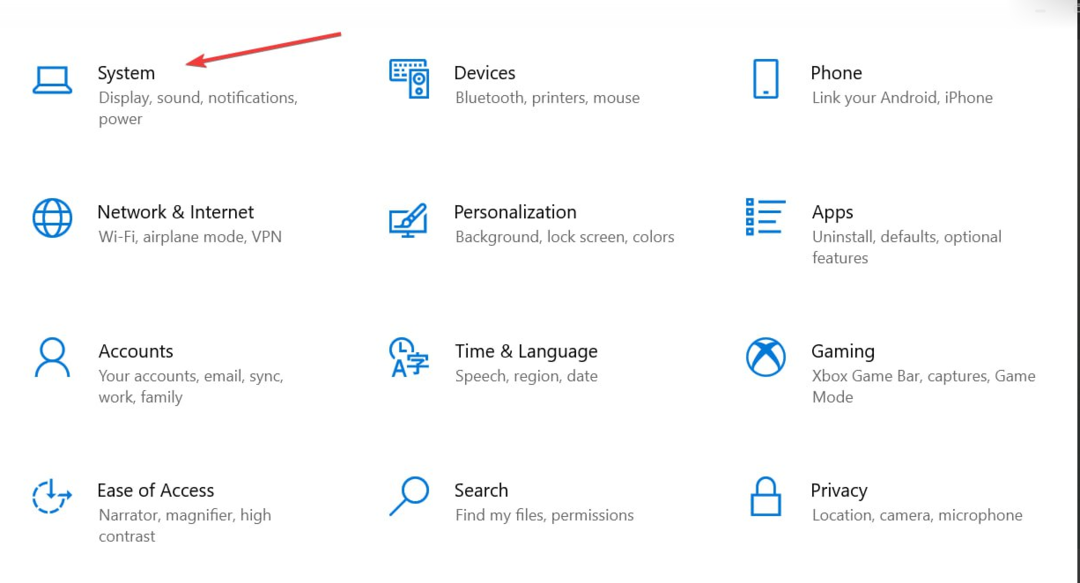Microsoft tutvustab Windowsi värskendusi, et lahendada teadaolevad süsteemidega seotud probleemid, parandada süsteemide turvalisust pärast olemasolevate turbeprobleemide analüüsimist ja Windows 10 süsteemide sisseehitatud muutmist esiletõstetud kaudu värskendused. Kuid paljud kasutajad on teatanud probleemidest, kus nende süsteem pärast Windowsi värskendamist aeglustub.
Windows 10 töötab pärast värskendamist aeglaselt
Põhjus
Ehkki põhjuseid võib olla palju, on süsteemi turu aeglustumist tavaliselt täheldatud pärast turva- ja funktsioonivärskendusi.
Kui süsteem mingil põhjusel aeglustub, peaksime kõigepealt avama tegumihalduri ja kontrollima ketta kasutamist. Kui mõni konkreetne protsess põhjustab ketta suurt kasutamist, peaksime sellele vastavalt veaotsingu tegema.
Üldine tõrkeotsing süsteemi aeglustamiseks pärast Windows Update'i on järgmine:
1] Keerake turvavärskendus tagasi
2] Tagastage funktsioonide värskendus eelmisele järjele
3] Käivitage turvarežiim ja seejärel käivitage puhas alglaadimine
4] Uuendage draivereid
5] SFC skannimine
Lahendus 1. Leidke turvavärskendus
Juhul kui turbevärskendus aeglustab süsteemi (mis on tavaline), võiksite kaaluda selle paremaks rullimist, kuni värskenduse parem versioon käivitatakse teie enda vastutusel. Windows Update'i taastamiseks toimige järgmiselt.
1] Klõpsake nuppu Alusta nupp ja seejärel käigutaoline sümbol, et avada Seaded menüü.
2] Valige Updatused ja turvalisus >> Windows Update >> Kuva värskenduste ajalugu.
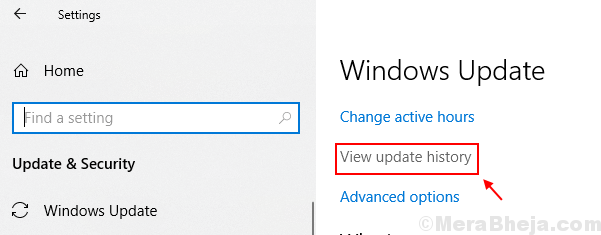
3] Klõpsake käsku Desinstalli värskendused ja see täidaks hiljutiste Windowsi värskenduste loendi.

4] Paremklõpsake uusimal turvavärskendusel ja valige käsk Desinstalli värskendus.
5] Taaskäivitage süsteem ja kontrollige, kas see muudab olukorra paremaks.
Lahendus 2.] Tagastage funktsioonide värskendus eelmisele järjele
1] Hoides all klahvi SHIFT, klõpsake nuppu

.
2] Kui süsteem taaskäivitub taasterežiimis, minge aadressile Tõrkeotsing >> Täpsemad valikud.
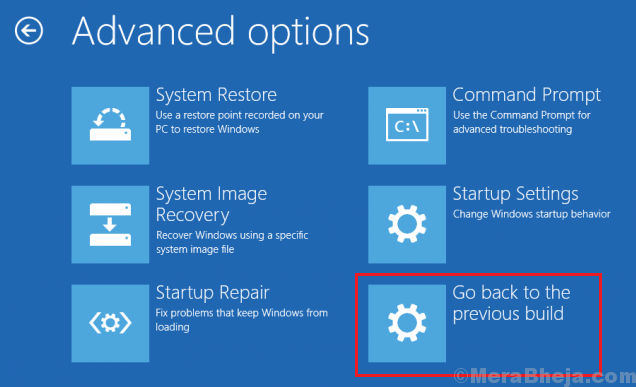
3] Valige Minge tagasi Windowsi eelmise versiooni juurde.
Lahendus 3] Käivitage turvarežiim ja seejärel käivitage puhas alglaadimine
1] Käivitage süsteem turvarežiimis ja selgitage siin.
2] Kontrollige, kas probleem püsib turvarežiimis. Kui ei, siis on küsimus kas programmis või draiveris.
3] Nüüd käivitage süsteem sisse puhas alglaadimisrežiim ja proovige eraldada võimalus, et programm aeglustab süsteemi.
Lahendus 4] Värskendage draivereid
Juhul, kui teie süsteem töötab turvarežiimis hästi, on Windowsi värskendus tõenäoliselt segi ajanud mõnda draiverit. Siin on protseduur draiverite värskendamiseks aknas 10, aga kõiki draivereid ükshaaval uuendada on väga keeruline. Seega võiksime selle aitamiseks kasutada kolmanda osapoole tarkvara. Võiksime kasutada ka suvandit Automaatne värskendamine Inteli allalaadimiskeskus.
Lahendus 5.] SFC-skannimine
On täiesti võimalik (ja seda juhtub funktsioonivärskenduste korral palju), et süsteemifailid on segi aetud ja rikkis või puuduvad. Eelmise järgu juurde tagasi liikumine võib sel juhul abiks olla, kuid kui ei, võiksime failide hankimiseks teha SFC-skannimise. Siin on SFC-skannimise protseduur.

Loodetavasti see aitab!
![Te ei saa installida Windowsi USB-mäluseadmele, kasutades häälestus [Fix]](/f/f9193e93ab28cd6abfc8ad32cefa7fac.png?width=300&height=460)